Cisco Business Dashboard registreren bij Cisco Smart Account
Inleiding
Cisco Smart Software Licensing vereenvoudigt de licentiërvaring, waardoor het eenvoudiger is om Cisco-software te kopen, te implementeren, te volgen en te vernieuwen. Het biedt zichtbaarheid in licentieeigendom en -verbruik via één eenvoudige gebruikersinterface.
Met Smart Software Manager kunt u uw licenties organiseren en bekijken in groepen die virtuele accounts worden genoemd. Door uw apparaten in uw virtuele account te registreren, kunt u uw licenties beheren voor afdelingen, gebieden of locaties binnen uw organisatie. Door gebruik te maken van product instantie registration tokens, kunt u uw apparaten gemakkelijk registreren met hun unieke device identifiers (UDI’s).
Smart Software Licensing bevat informatie over alle licenties in uw virtuele account. U kunt hiermee het volgende doen:
- Bekijk een lijst met alle licenties in de virtuele account.
- Bekijk informatie over een specifieke licentie en welk product deze gebruikt.
- Bekijk informatie over de waarschuwingen voor specifieke licenties.
- Licenties overdragen tussen virtuele accounts.
- Exporteer de lijst met licenties naar een CSV-bestand.
Er zijn drie soorten licenties die voor een verschillende periode geldig zijn:
- Een onbeperkt geldig rijbewijs blijft geldig en vervalt niet.
- Demo-licenties moeten na 60 dagen worden vernieuwd.
- Termijnlicenties blijven geldig voor bepaalde perioden van één tot drie jaar.
- Licenties worden verwijderd uit virtuele accounts wanneer deze verlopen.
Richtlijnen voor het registreren van Cisco Business Dashboard bij uw Smart Account:
- Maak een slimme account aan. Klik hier voor instructies over het aanvragen van een Smart Account.
- Genereert een registratietoken voor productinstanties.
- Registreer Cisco Business Dashboard voor de Smart Account.
Op de licentiepagina van het Cisco Business Dashboard kunt u het aantal en het type licenties zien dat voor uw netwerk vereist is en kunt u het Dashboard verbinden met het Cisco Smart Licensing-systeem. Op deze pagina staan twee informatiepanels:
- Smart Software Licensing Status — Dit paneel toont de registratiestatus van de Smart License-client en informatie over de Smart Account die wordt gebruikt.
- Smart License Usage — Dit paneel geeft een lijst van de hoeveelheden en soorten licenties die vereist zijn op basis van de huidige status van het netwerk. Deze informatie wordt automatisch bijgewerkt naarmate het netwerk verandert, en het Dashboard zal het aantal licenties dat bij de Smart Account is aangevraagd, bijwerken. In het statusgebied wordt aangegeven of het vereiste aantal licenties is verkregen.
Deze pagina bevat ook besturingselementen waarmee u licenties naar de Manager kunt registreren en beheren vanuit uw Smart Account.
Als het Dashboard in de evaluatiemodus wordt uitgevoerd of als er niet voldoende licenties zijn voor het beheer van het netwerk, wordt een bericht weergegeven in de header van de gebruikersinterface van de Cisco Business Dashboard Network Manager. Als er meer dan 10 apparaten in de evaluatiemodus worden gebruikt of als het Dashboard niet voldoende licenties kan verkrijgen om te werken, dan hebt u 90 dagen om de situatie te corrigeren. Als het probleem niet binnen 90 dagen wordt aangepakt, zal één of andere functionaliteit van het Dashboard worden beperkt tot het probleem wordt aangepakt, of door meer vergunningen te verkrijgen, of het aantal apparaten te verminderen die worden beheerd.
Doel
Voordat u een slimme softwarelicentie aan het Cisco Business Dashboard registreert, moet u eerst een registratietoken voor een productinstantie genereren. Een productinstantie is een individueel apparaat met een unieke apparaatidentificatie (UDI) die is geregistreerd met behulp van een productinstantie-registratietoken. U kunt meerdere exemplaren van een product registreren met één registratietoken. Elke productinstantie kan een of meer licenties hebben die zich in dezelfde virtuele account bevinden.
Dit artikel bevat instructies voor het registreren van het Cisco Business Dashboard bij uw Cisco Smart-account.
Toepasselijke softwareversie
- CBD (Gegevensblad) | 2.2 (laatste download)
Registreer Cisco Business Dashboard voor uw Cisco Smart-account
Registreer Cisco Business Dashboard voor uw slimme account
Stap 1. Open de Cisco Software Central-pagina en log vervolgens in op uw Smart Account met uw webbrowser.
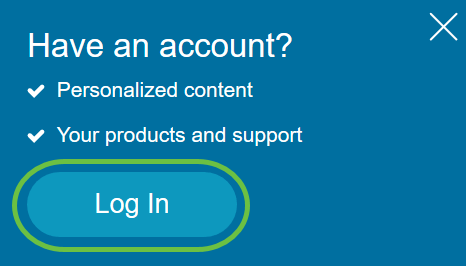
Opmerking: Als u nog geen account hebt, maakt u een nieuwe door op Account maken te klikken.
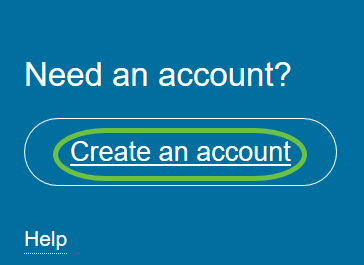
Stap 2. Kies op de pagina Cisco Software Central de optie Smart Software Licensing onder Licentie.
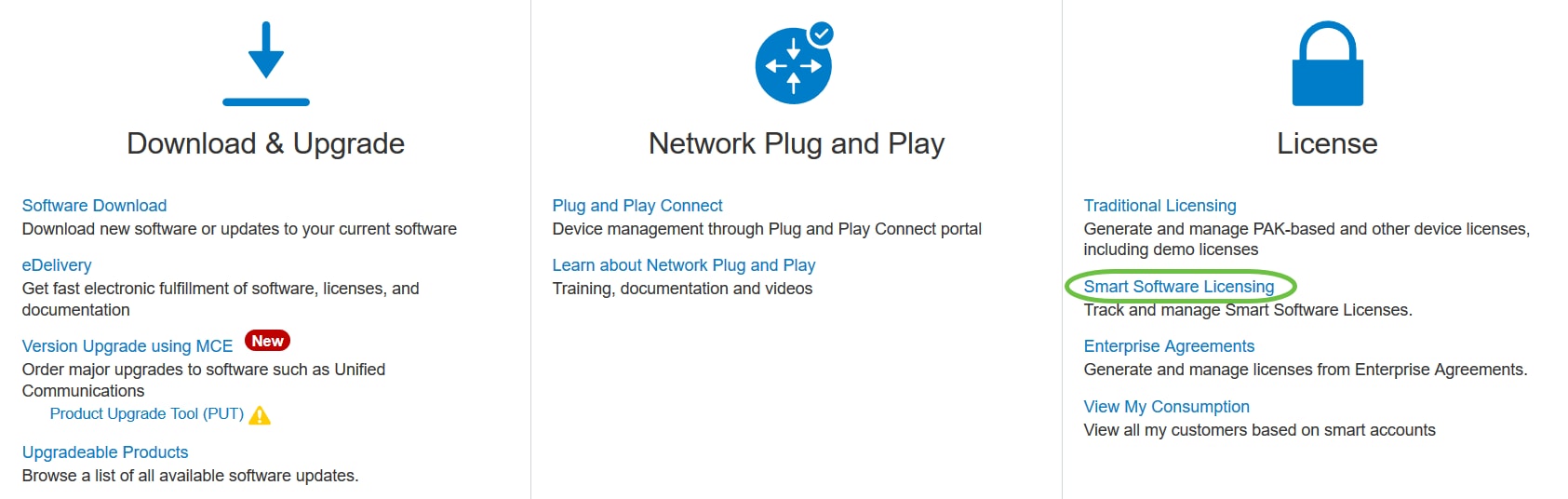
Stap 3. Klik op Inventaris.
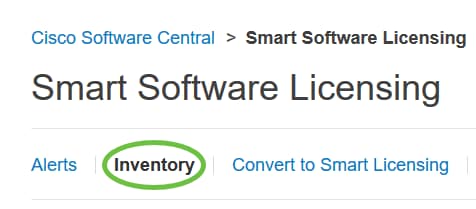
Stap 4. Klik op de Product Instance Registration Token die u voor het Cisco Business Dashboard wilt gebruiken.
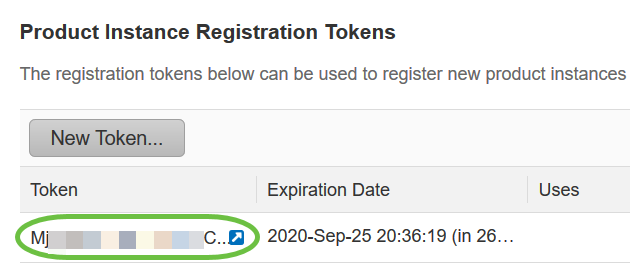
Stap 5. Druk op Ctrl + C op uw toetsenbord om het token te kopiëren.
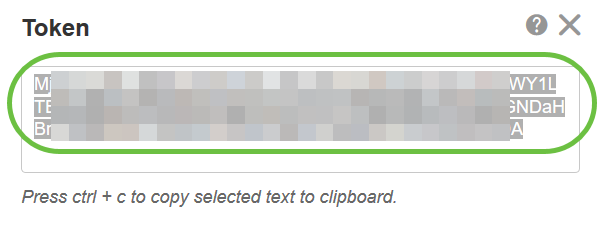
Stap 6. Meld u aan bij de Administration GUI van uw Cisco Business Dashboard en kies vervolgens System > Licentie.
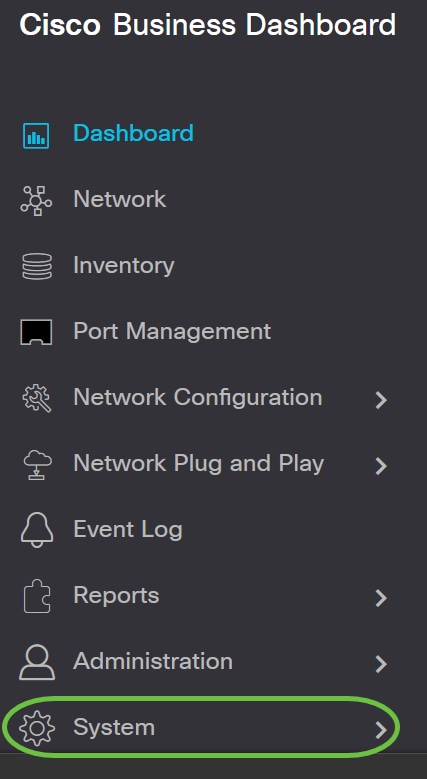
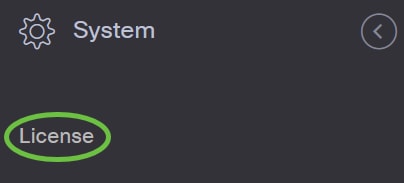
Stap 7. Klik op de pagina Smart Software Licensing op Registreer.
Opmerking: Een niet-geregistreerd Cisco Business Dashboard-exemplaar toont de evaluatiemodus.
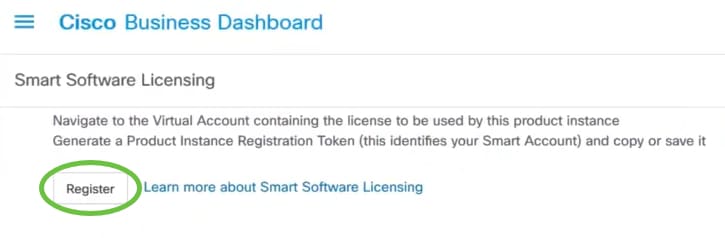
Stap 8. Druk in het veld Product Instance Registration Token op Ctrl + V op uw toetsenbord om het token te plakken en klik vervolgens op OK.
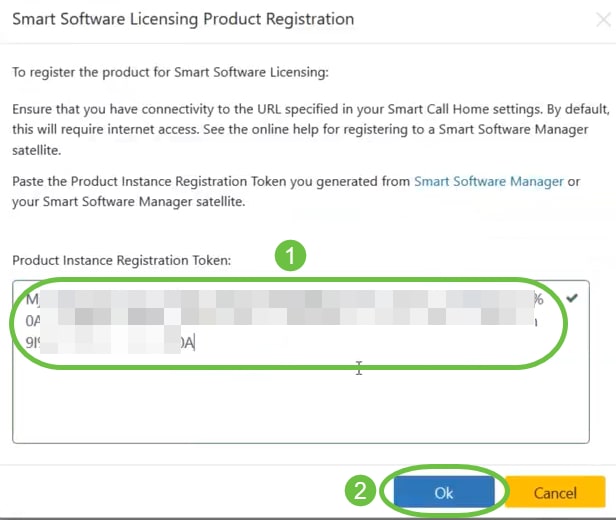
Stap 9. (Optioneel) Er verschijnt een melding voor het registreren van het product voor Smart Software Licensing. Druk op de x-toets om het bericht te sluiten.
Het Cisco Business Dashboard zal zich registreren bij Cisco Smart Licensing en voldoende licenties aanvragen voor het aantal netwerkapparaten dat wordt beheerd. Als er onvoldoende licenties beschikbaar zijn, wordt er een bericht weergegeven op de gebruikersinterface en hebt u 90 dagen om voldoende licenties te verkrijgen voordat de systeemfunctionaliteit wordt beperkt.
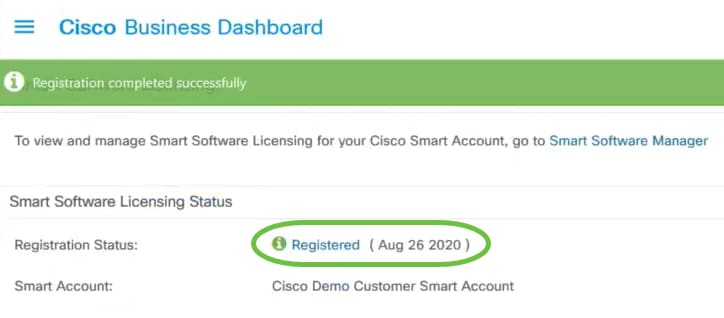
Stap 10. (Optioneel) Klik op de geregistreerde link om de registratiestatus weer te geven.
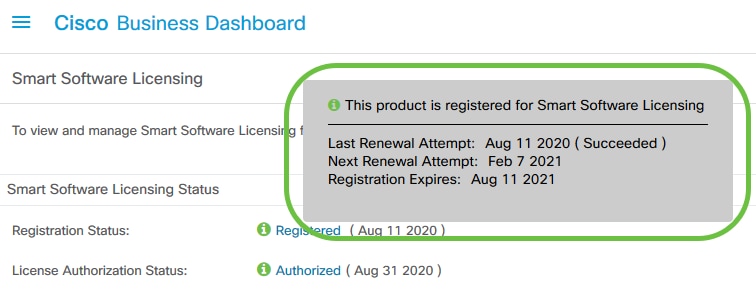
Stap 1. (Optioneel) Klik op de geautoriseerde link om de licentiestatus weer te geven.
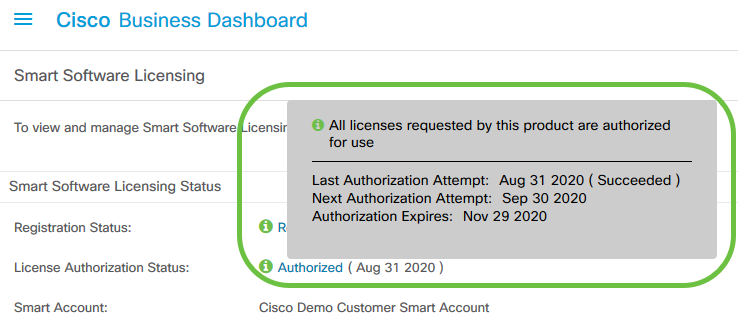
U hebt nu het Cisco Business Dashboard geregistreerd voor uw Cisco Smart-account.
Controleer geregistreerd Cisco Business Dashboard bij Cisco Smart Account
Stap 1. Klik op de pagina Licentie op de link Smart Software Manager. U wordt naar de pagina Smart Software Manager geleid.
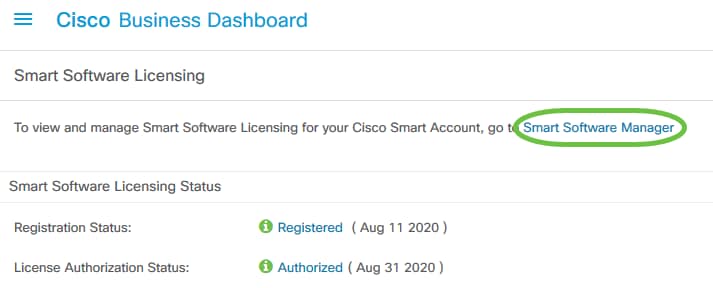
Stap 2. Klik op de pagina Smart Software Licensing van uw Smart Account op Inventory > Product Instanties.
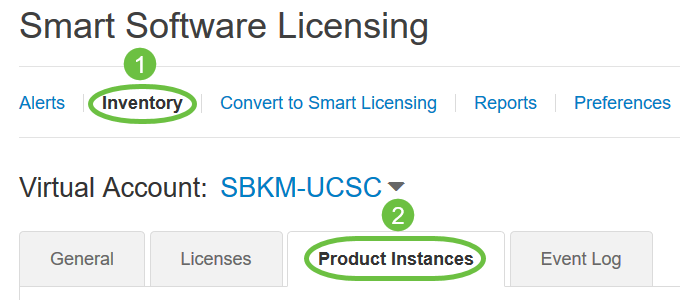
Stap 3. Controleer of de hostnaam van het apparaat in de tabel met productinstanties wordt vermeld. Als het apparaat niet in de lijst staat, betekent dit dat het apparaat volledig is uitgeschreven.
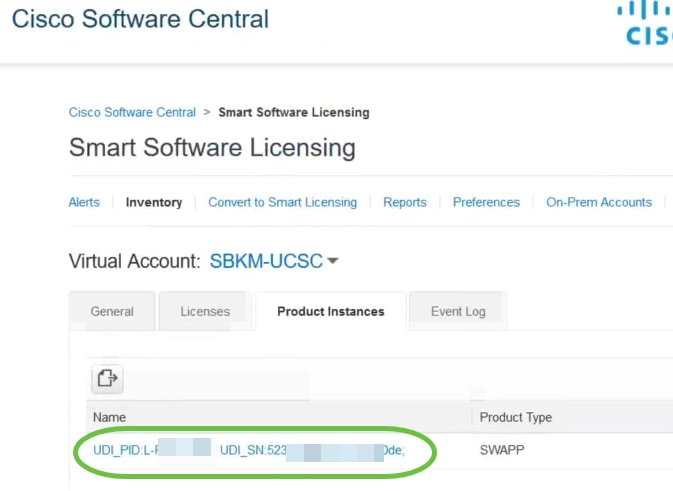
U hebt nu de geregistreerde productinstantie in uw Cisco Smart-account geverifieerd.
Contact Cisco
- Een ondersteuningscase openen

- (Vereist een Cisco-servicecontract)
 Feedback
Feedback